5 labākie veidi, kā palaist Windows operētājsistēmā Mac
Kamēr macOS ir izveidota, lai darbotos, izmantojot Mac aparatūru, tā nav vienīgā operētājsistēma, kas var darboties Mac datorā.
Daudzas citas operētājsistēmas, tostarp Window un Linux, darbosies Mac ierīcē. Tādējādi Mac ir viens no daudzpusīgākajiem datoriem, ko varat iegādāties. Lūk, ko mēs izmantotu, lai instalētu Windows operētājsistēmā Mac.
01
no 05
Boot Camp
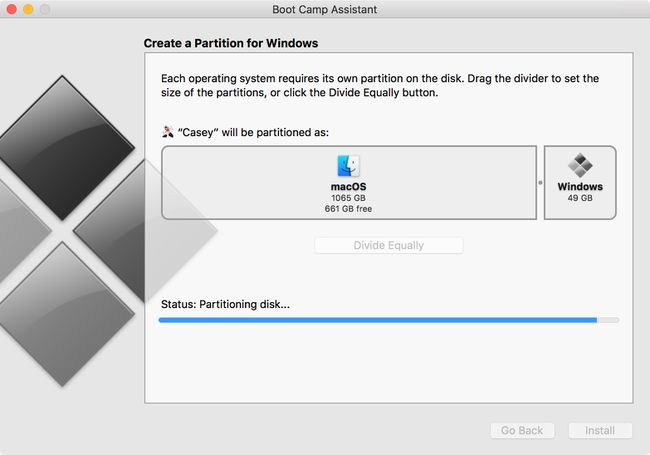
Kas Mums patīk
Atbalsta Windows 7, 8.1 un 10
Lai nodrošinātu vislabāko veiktspēju, sistēma Windows sākotnēji darbojas uz Mac aparatūras
Kas mums nepatīk
Sākotnējai instalēšanai ir nepieciešama pilna Windows licence.
Nevar vienlaikus palaist operētājsistēmu Windows un Mac OS.
Iespējams, vispazīstamākā opcija Windows darbināšanai Mac datorā ir Boot Camp. Boot Camp, kas bez maksas ir iekļauts jūsu Mac datorā, ļauj instalēt Windows un pēc tam startēšanas laikā izvēlēties starp Mac vai Windows.
Tā kā Boot Camp operētājsistēma Windows darbojas tieši jūsu Mac aparatūrā (nav jāveic virtualizācija vai emulācija), sistēma Windows var darboties ar vislabāko iespējamo ātrumu, ko spēj nodrošināt jūsu Mac.
Windows instalēšana Mac datorā nav grūtāka par Windows instalēšanu personālajā datorā. Apple pat nodrošina Boot Camp Assistant, lai sadalītu startēšanas disku, lai atbrīvotu vietu operētājsistēmai Windows, kā arī instalētu visus draiverus, kas nepieciešami Windows īpašai Apple aparatūrai.
02
no 05
Virtualizācija
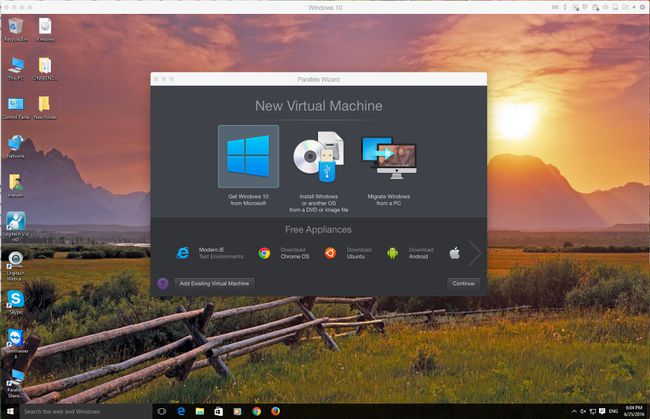
Kas Mums patīk
Palaidiet gan macOS, gan viesu OS līdzās.
Ne tikai Windows; tiek atbalstīts liels skaits viesu operētājsistēmu.
Kas mums nepatīk
Veiktspējas regulēšana un pielāgošana nepieciešama, lai sasniegtu vislabāko veiktspēju.
Var ietekmēt jūsu Mac veiktspēju.
Virtualizācija ļauj datorā vienlaikus darboties vairākām operētājsistēmām. Virtualizācija abstrahē aparatūras slāni, radot iespaidu, ka katrai operētājsistēmai ir savs procesors, RAM, grafika un krātuve.
Virtualizācija operētājsistēmā Mac izmanto programmatūras slāni, ko sauc par a hipervizors lai atdarinātu visu pamatā esošo aparatūru. Rezultātā viesa operētājsistēma, kas darbojas virtuālajā mašīnā, nedarbojas tik ātri kā Boot Camp. Bet atšķirībā no Boot Camp, gan Mac operētājsistēma, gan viesu operētājsistēma darbojas vienlaikus.
Operētājsistēmai Mac ir trīs galvenās virtualizācijas lietotnes:
- Paralēles: pirmais, kas ieviesa virtualizāciju Mac datorā. Paralēles atbalsta plašu viesu OS klāstu, tostarp Windows, Linux un Mac.
- VMWare Fusion: Fusion ir Mac virtualizācijas lietotne, ko piedāvā VMWare — virtualizācijas tehnoloģiju līderis. Fusion atbalsta daudzu dažādu instalēšanu operētājsistēmas, tostarp Windows, Linux un macOS.
- VirtualBox: Oracle atbalsta atvērtā pirmkoda virtualizācijas lietotni, kas pazīstama kā VirtualBox. Šī bezmaksas virtualizācijas lietotne darbojas vairākās datorsistēmās, tostarp Mac. Tāpat kā citas virtualizācijas lietotnes, VirtualBox var izmantot, lai palaistu daudzas dažādas operētājsistēmas, tostarp Windows, Linux un macOS.
Virtualizācijas programmu instalēšana ir līdzīga jebkurai citai Mac lietotnei. Viesu operētājsistēma var būt vairāk iesaistīti pielāgošanā, kas nepieciešama, lai iegūtu vislabāko veiktspēju. Visām trim lietotnēm ir aktīvi forumi un atbalsta pakalpojumi, kas palīdz uzlabot veiktspēju.
03
no 05
Vīns
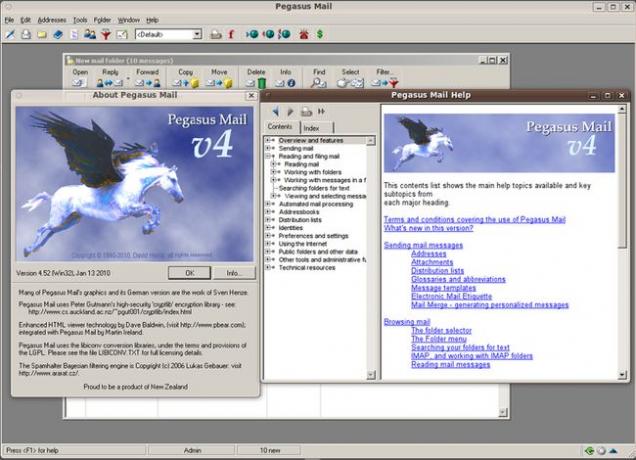
Kas Mums patīk
Bezmaksas; nav nepieciešama Windows licence.
Liela datu bāze lietotņu saderības pārbaudei.
Kas mums nepatīk
Nav saderīgs ar visām Windows programmām.
Atjauninot MacOS, lietotnes var sabojāties.
Vīns izmanto citu pieeju Windows lietotņu palaišanai Mac datorā. Tā vietā, lai virtualizētu aparatūru un darbinātu Windows virtuālajā vidē, Wine pilnībā atsakās no Windows OS; tā vietā tas pārvērš Windows API Windows lietotnes veiktie zvani uz POSIX (portatīvās operētājsistēmas saskarnes) zvaniem, kas tiek izmantoti operētājsistēmās Linux un Mac.
Rezultātā Windows lietotne var darboties, izmantojot resursdatora operētājsistēmas API, nevis Windows. Vismaz tāds ir solījums. Problēma ir tā, ka mēģinājums pārvērst visus Windows API zvanus ir milzīgs darbs, un nav garantijas, ka lietotnei, kuru vēlaties izmantot, ir veiksmīgi tulkoti visi API izsaukumi.
Lai gan uzdevums šķiet biedējošs, Wine ir diezgan daudz veiksmes stāstu, un tas ir Wine lietošanas atslēga: pārbaudot Wine datu bāzi lai pārliecinātos, ka jums nepieciešamā Windows lietotne ir veiksmīgi pārbaudīta.
Wine instalēšana Mac datorā var būt izaicinājums tiem, kas nav pieraduši instalēt atvērtā pirmkoda Linux/UNIX lietotnes. Vīns tiek izplatīts, izmantojot tarballs vai .pkg, lai gan mēs iesakām izmantot .pkg metodi, kas ietver daļēji standarta Mac instalēšanas programmu.
Kad instalēšana ir pabeigta, Wine ir jāpalaiž no lietotnes Terminal, lai gan, kad Windows lietotne būs izveidota un darbosies, jūs izmantosit standarta Mac GUI.
04
no 05
Crossover Mac
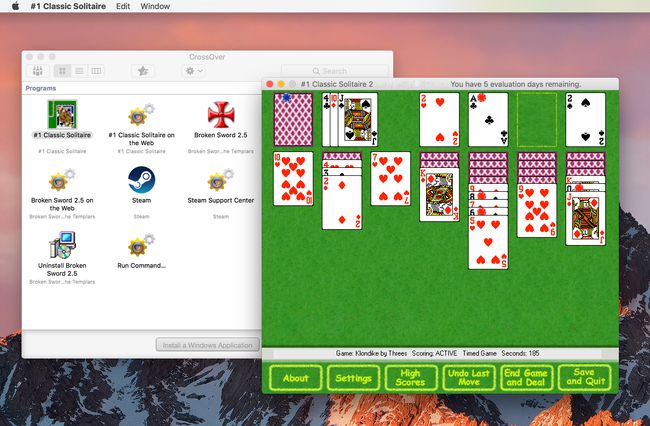
Kas Mums patīk
Vienkārša Crossover Mac un Windows lietotņu instalēšana.
Kas mums nepatīk
Nav saderīgs ar visām Windows programmām.
Dažas Windows lietotnes darbojas, taču tām var būt funkcijas, kas nedarbosies.
Crossover Mac ir Codeweaver lietotne, kas izstrādāta, lai vislabāk izmantotu Wine tulkotāju Mac vidē. Tas ietver viegli lietojamu instalēšanas programmu gan Crossover Mac lietotnei, gan Windows programmu instalēšanai jūsu Mac datorā.
Nav vajadzības dodieties uz termināli kā tas tiek prasīts ar Vīnu. Crossover Mac slēpj visus pamatā esošos UNIX bitus un bobus aiz standarta Mac lietotāja interfeisa.
Lai gan Crossover Mac ir labāka lietotāja pieredze, tā joprojām paļaujas uz Wine kodu, lai tulkotu Windows API uz to Mac ekvivalentiem. Tas nozīmē, ka Crossover Mac ir tādas pašas problēmas kā Wine, ja runa ir par lietotņu pareizu darbību. Vislabāk ir izmantot CrossOver tīmekļa vietnes strādājošo lietotņu datu bāzi, lai nodrošinātu, ka lietotne, kuru vēlaties palaist, darbosies.
Jūs varat izmantot Crossover Mac izmēģinājuma versija lai pārliecinātos, ka viss darbojas kā paredzēts.
05
no 05
Microsoft attālā darbvirsma
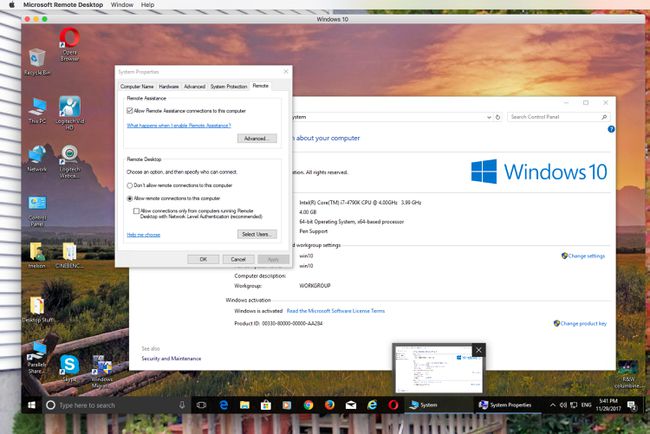
Kas Mums patīk
Bezmaksas.
Viegli uzstādīt un lietot.
Kas mums nepatīk
Veiktspēju ierobežo tīkla joslas platums.
Iespējamas drošības problēmas, atļaujot savienojumus ar attālo datoru.
Šī opcija ir norādīta pēdējā, jo jūsu Mac datorā faktiski nedarbojas Windows. Kad Windows attālā darbvirsma ir iestatīta, sistēma Windows darbojas datorā, un jūs izveidojat savienojumu ar to, izmantojot savu Mac datoru.
Rezultātā Windows darbvirsma tiek parādīta jūsu Mac logā. Logā varat manipulēt ar Windows darbvirsmu, palaist programmas, pārvietot failus un spēlēt spēles, lai gan grafiski intensīvas spēles vai programmas nav laba izvēle joslas platuma prasību dēļ.
Uzstādīšana un iestatīšana ir pietiekami vienkārša. Lejupielādējiet lietotni no Mac App Store. Pēc uzstādīšanas iespējot attālo piekļuvi Windows sistēmāun pēc tam lietotnē Remote Desktop atlasiet Windows sistēmu, lai piekļūtu un izmantotu tās lietotnes.
